时间:2015-01-08 11:29:00 作者:yongxin 来源:系统之家 1. 扫描二维码随时看资讯 2. 请使用手机浏览器访问: https://m.xitongzhijia.net/xtjc/20150107/34201.html 手机查看 评论 反馈
Win10上自带了微软捆绑在Windows系统上多年的IE浏览器,而且作为默认浏览器。但很多用户并不喜欢IE,而是使用并将其他浏览器作为默认浏览器。这在Win10上该如何操作?
操作步骤
1.在桌面上点击控制面板,进入控制面板后再点程序。
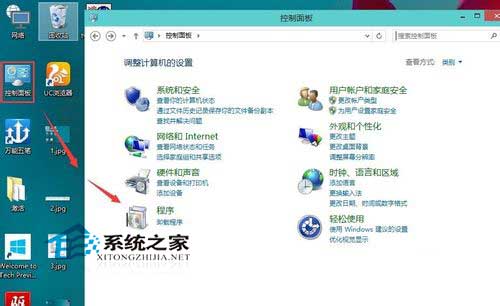
2.进入程序,然后再点默认程序。
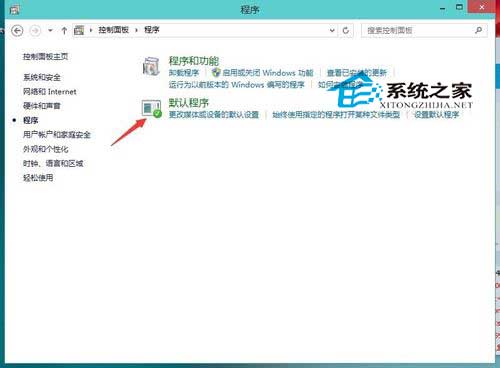
3.选择Windows默认使用的程序,点击设置默认程序。

4.比如浏览器这里有两个,你想把哪一个选择为默认的就点击它然后再点击将此程序设置为默认值,然后确定就可以了。
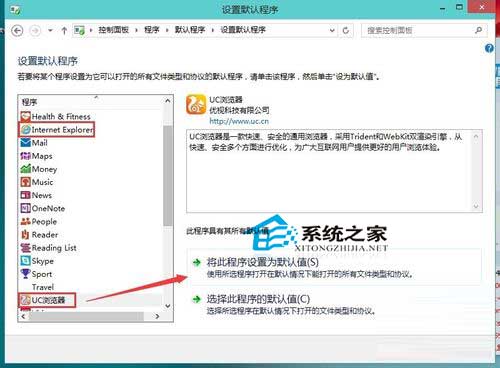
如上所示,我们这样就将UC浏览器设置为Win10系统的默认浏览器了。另外,在这些浏览器的选项中也能直接设置为默认浏览器。
发表评论
共0条
评论就这些咯,让大家也知道你的独特见解
立即评论以上留言仅代表用户个人观点,不代表系统之家立场